
类型:网络软件 版本:v1.0大小:45.0MB 更新:2024/11/8 语言:简体中文等级:平台:Android
软件介绍



CAD迷你画图是一款最简单快速的CAD绘图软件,可以帮助用户快速智能的完成CAD的绘图工作,是用户的绘图好帮手,它是目前cad画图中最简单易用的画图件,CAD迷你画图可根据图纸自动适配所缺字体,小巧易用、功能强大,经典的制图软件,他拥有强大的功能,精准测量数据,还能一键查询图纸,可以随时随地的工作,其实软件官方的名字就是CAD迷你画图,完美显示图形、字体和符号,画图的大家可以选择其它同类型软件,软件使用起来特别好用,下载这款软件可以给你带来很多的便捷。有平移、缩放、打印、批注和保存转换版本等功能。
CAD迷你画图是一款经典的轻量化CAD快速制图工具,软件小安装速度快,操作简单,完全脱离AutoCAD,画图功能齐全,独有的特色功能,可大大提高制图效率。超级图库,应有尽有,包含建筑、室内、结构、电气、给排水、园林、机械等各个专业图库;转换功能,大大提高图纸转换效率,包括天正转换、PDF转CAD、批量转PDF、批量转图片和批量转版本等功能;内嵌家装、弱电、园林等专业模块,制图效率大大提高;标注功能强大,增加箭头引注、引出标注、剖切符号、图名标注等专业功能,填充图案、图形填色和测量面积支持智能识别图形边界,功能更好用;打印、导PDF和图片增加识别图框批量打印和导出,效率倍增。还包括云字体、智能3D等等黑科技,让你感受非同寻常的设计体验。免费赠送100M云盘,图纸安全同步,轻松分享。软件简单易学,是Windows平台下必备的CAD画图工具。部分VIP功能需收费,有需求的用户不妨下载试试!
1、支持多窗口、极速浏览DWG图纸。
2、支持转PD文件、图形打印、尺寸测量、尺寸标注和CAD云字体自动下载。
3、支持并兼容AutoCAD从R14到2012所有版本的文件格式。
4、支持按尺寸精确绘图,图形的组合、分解,复制粘贴;转存为图片、插入图片。
5、支持快捷键、云线标注、网络传图协同。
第一步:创建户型
1、点击绘制轴线工具,开始绘制轴线
2、依次插入四个方问的轴线,完成轴网绘制
3、点击绘制房间工具,开始绘制房间
4、依次完成房间绘制
第二步:添加门窗
1、点击单开门,开始绘制门窗
2、依次将门窗给制完成
第三步:3D浏览户型
1、点击”3D浏览按钮”或者点击右键选择“3D浏览命令”,进入3D浏览界面
2、拖住左键即可360°浏览你的房型设计
3、在3D浏览界面点击右键可以选择标:佳视角进行快速查看
4、选中图纸,点击右键可以导出3D户型图
5、按Ctrl+V粘贴生成的3D户型图,可以导出图片,PDF和打印图纸等操作
1、文字表格工具
文字快速提取、查找替换、统一字高;图纸表格一键提取;
2、智能云服务
包含云盘扩容、大文件上传、天正云转换、字库云更新、图案云更新;
3、快速转换工具
包括直线、圆、样条曲线、多段线、椭圆、射线等一应俱全;
4、实用工具
离线登录、建筑标注样式、快速插入图框;
5、批量效率转换工具
批量转格式、转DWG、导标注、导图块和批量加密只读;
6、智能识别图框
智能识别图纸图框,一键批量打印、转PDF和图片;
7、专业模块,超级图库
集家装、弱电、园林等专业软件模块于一体,拥有8大专业超级图库;
8、快捷命令,协同分享
支持并兼容通用的CAD快捷命令;支持微信、链接等多种协同分享,同时微信可在线查看图纸。
2、支持并兼容AutoCAD从R14到2013所有版本的格式。
3、支持转pdf文件、打印、尺寸、坐标、测量和CAD云字体自动适配下载。
4、支持按尺寸精确绘图、编辑、以及图形的组合、分解,复制粘贴、填颜色;转存为图片、打开、插入图片等等。
5、支持布局、图层、云线、坐标标注、截图、共享协同等。
1、优化偏移旋转功能
①、自由设置操作方式,轻松使用功能
偏移功能新增偏移设置,自由偏移图形
点击上侧偏移功能按钮或输入快捷命令O,调起偏移功能命令(可对直线、多段线、矩形、圆和圆弧进行偏移)
点击进行偏移设置,默认指定距离进行偏移,偏移个数为单个偏移,偏移对象图层为源对象图层,偏移后不删除源对象,修改选项后,记住上次的选择。
关闭软件后,恢复默认选择。
②、旋转功能
点击上侧旋转功能或输入快捷命令“RO”,调起旋转命令
选择对象,指定旋转基点,默认指定角度旋转,可以选择指定参照旋转,更改后记住选择,关闭软件后,恢复默认
2、分享图纸新增访问权限
点击分享图纸,默认访问权限为仅查看(不可编辑不可下载),也可选择可下载(可编辑可下载)
注:编辑过的图纸需要先保存才可以分享
3、支持先选择图形快速批量填充和测量
①、快速填充和测量选中的图形,使用更便捷
选择多个封闭的图形,点击填充颜色或图案,可快速批量填充颜色或图案
选择多个封闭图形,点击测量面积,可快速测量总面积·选择多个图形(直线、多段线、圆弧、矩形、三角形、多边形、平行四边形、梯形、圆角矩形)可快速测量总长度和分段长度
4、图块右键增加查找相同图块和编号功能
①、快速查找并选中相同图块,进行批处理,批量编号轻松完成
选择图块,右键选中“选择相同图块”,一键选择相同图块,批量处理更方
选择图块,右键选中“图块编号”,可选择三种编号方式,自由编号更轻松
弹出弹框, 可对框选部分进行另存、打印、转PDF、转图片等操作
5、新增窗口颜色和界面图标大小设置
①、自由选择风格,轻松设置界面图标大小
点击左上角设置-软件颜色-窗口颜色设置,可自由切换标题颜色,点击完成,切换成功。
点击左上角设置-图标大小界面图标大小-可拖动标尺,实时预览效果,选择合适的大小,注意更改后需要重启软件生效
1、工具栏命令
平移:P【P、PAN】
打印:PRINT【PR、PRI、PRIN、PRINT、PLOT】
直线:L【L、LINE】
多段线:PL【PL、PLINE】
圆弧:ARC【A、ARC】
圆:C【C、CIRCLE】
矩形:REC【REC、RECTANGLE】
椭圆:EL【EL、ELLIPSE】
正多边形:POL【POL、POLYGON】
样条曲线:SPL【SP、SPL、SPLINE】
延伸:EX【EX、EXTEND】
修剪:TR【TR、TRIM】
倒圆角:F【F、FILLET】
填充:H【H、BHATCH】
尺寸标注:DLI【DL、DLI、DIMLINEAR】
相对标注:DAL【DA、DAL、DIMALIGNED】
角度标注:DAN【DAN、DIMANGULAR】
箭头标注:LE【LE、QLEADER】
半径标注:DRA【DR、DRA、DIMRADIUS】
弧长标注:DAR
多行文本:MT【T、MT、MTEXT】
删除:E【E、ERASE、Delete键】
复制:CO【CO、COPY】
移动:M【M、MOVE】
缩放:SC【SC、SCALE】
旋转:RO【RO、ROTATE】
打散:X【X、EXPLODE】
打断:BR【BR、BREAK】
偏移:O【O、OFFSET】
镜像:MI【MI、MIRROR】
阵列:AR【AR、ARRAY】
测面积,AA【AA、AREA】
图层:LA【LA、LAYER】
颜色:COL【COL、COLOR】
插入图块:I【I、INSERT】
合并多段线:PE
刷新:F5
视图切换:(建议不要在俯视图以外的视图中进行图纸编辑)
俯视图:3DTOP
仰视图:3DBTM
2、常用CTRL快捷键
【CTRL】+N(新建文件)
【CTRL】+O(打开文件)
【CTRL】+S(保存文件)
【CTRL】+A(另存为)
【CTRL】+P(打印文件)
【CTRL】+R(放大)
【CTRL】+F(缩小)
【CTRL】+E(全部显示)
【CTRL】+Z(撤销)
【CTRL】+Y(恢复)
【CTRL】+X(剪切)
【CTRL】+C(复制)
【CTRL】+V(粘贴)
【CTRL】+D(删除)
【CTRL】+T(文字标注)
【CTRL】+W(关闭一页)
【小技巧】空格键重复上一个命令
为什么我安装了CAD迷你看图/CAD迷你画图,出现打开图纸是黑屏,或闪烁不停?回复:
一、因为CAD迷你看图/画图默认是采用OpenGL图形引擎,少部分显示卡不支持CAD专业图形显示模式,您可以按如下图示在软件的【设置】中调整显示模式:
二、或者因为电脑显卡驱动未正确安装,建议按以下步骤操作:
1、在驱动精灵在线版中打开【在线监测显卡驱动】,点击立即体验,注意请使用IE浏览器
2、体验完成后在列出的可升级驱动程序中若有“显示适配器” ,请下载并更新显卡驱动
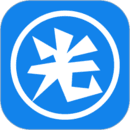 光环助手最新版本
光环助手最新版本
 组件岛
组件岛
 CAD迷你画图破解版
CAD迷你画图破解版
 MicroG
MicroG
 调音器最新版
调音器最新版
 调音器手机免费版
调音器手机免费版
 调音器
调音器
 画质魔盒120帧安卓版
画质魔盒120帧安卓版
 画质魔盒官方版
画质魔盒官方版
 画质魔盒
画质魔盒
 MAGISK中文版
MAGISK中文版
 MAGISK
MAGISK
 字体美化大师
字体美化大师
 字体美化大师vivo版
字体美化大师vivo版
 字体美化大师正版
字体美化大师正版
 画质MXPRO正版
画质MXPRO正版
 画质MXPRO最新版
画质MXPRO最新版
 画质MXPRO官方版
画质MXPRO官方版
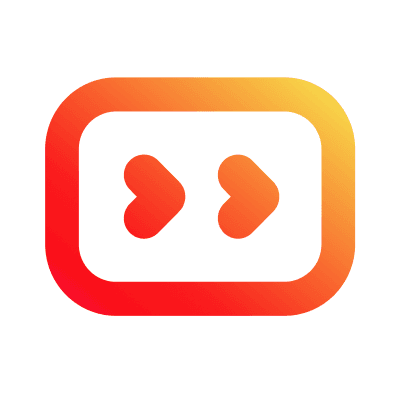 喜番短剧
25.2MBv1.2.3.0
喜番短剧
25.2MBv1.2.3.0
 winlator模拟器汉化版
210.7MBv9.0
winlator模拟器汉化版
210.7MBv9.0
 河马剧场2024最新版
34.4MBv1.0.57.1000
河马剧场2024最新版
34.4MBv1.0.57.1000
 bandizip官网版
6.8MBv1.0
bandizip官网版
6.8MBv1.0
 好看视频app
46.6MBv7.50.0.10
好看视频app
46.6MBv7.50.0.10
 我的世界addons官网版
11.5MBv1.18.0
我的世界addons官网版
11.5MBv1.18.0
 OPPO浏览器
183.0MBv45.10
OPPO浏览器
183.0MBv45.10
 抖音精选
35.8MBv2.3.8
抖音精选
35.8MBv2.3.8